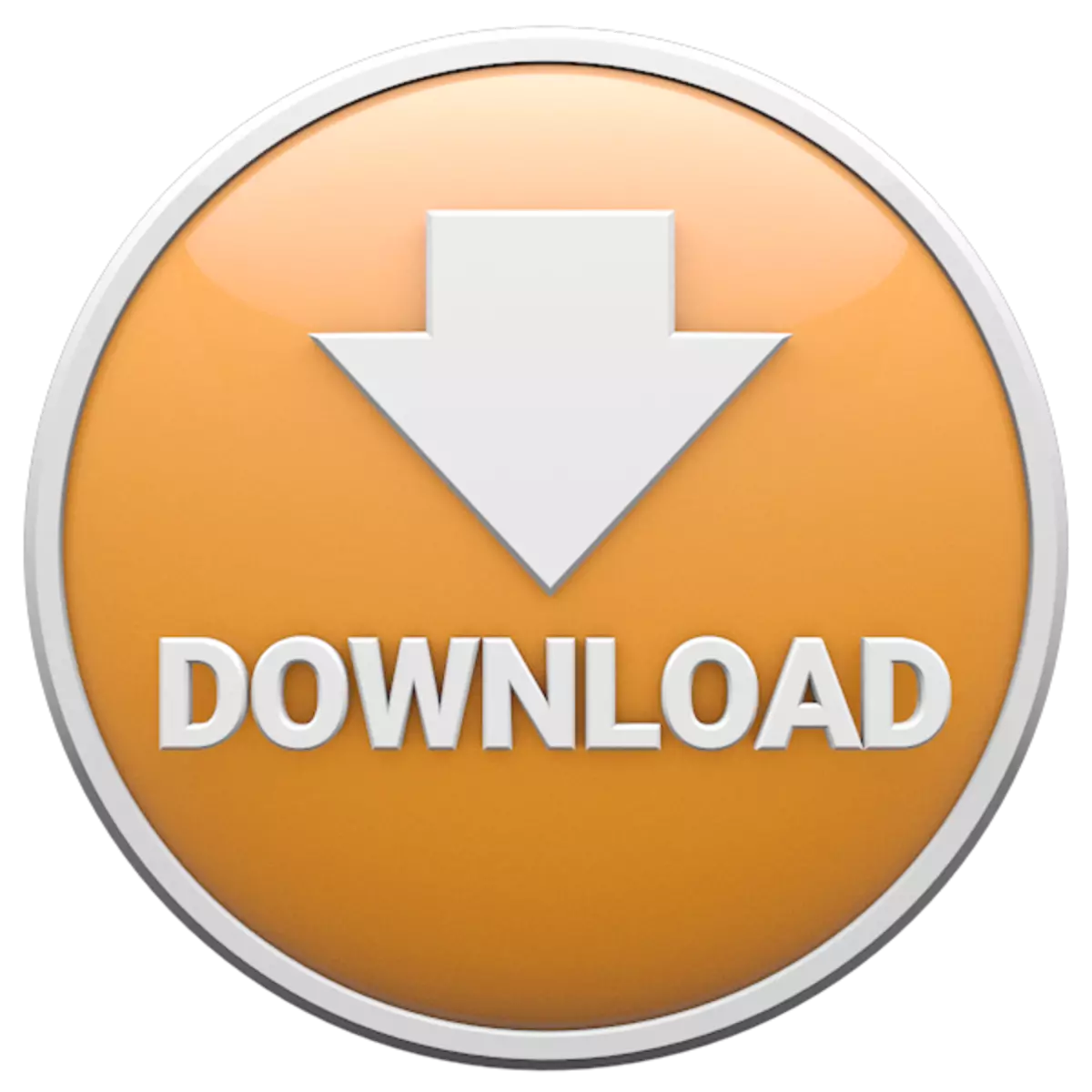
Програми су саставни део рачунара. Уз њихову помоћ, изводе се различити задаци, на пример, на пример, примање информација о систему, до најтеже, као што је графичка и видео обрада. У овом чланку ћемо вам рећи како да претражите праве програме и преузмете их из Глобалне мреже.
Учитавање програма са Интернета
Да бисте програм преузели на рачунар, прво морате пронаћи на мрежи. Затим ћемо расправљати о две опције претраживања, као и ми анализирамо начине директног преузимања.Опција 1: Наша веб локација
Наша веб локација садржи огроман број прегледа различитих програма, од којих већина садржи референце на службене странице програмера. Предност ове методе је да програм не можете преузимати само, већ се такође упознати са његовом функционалношћу. Прво морате да одете на главну страницу Лумпс.ру.
Иди на почетну страницу
- На врху странице видимо поље за претрагу у којој уносимо назив програма и атрибут реч "преузми" на њега. Кликните на Ентер.
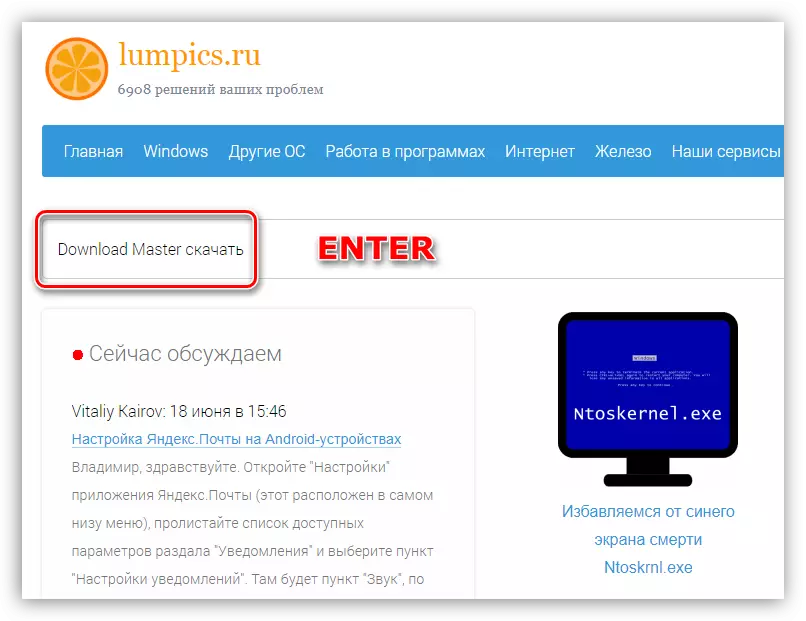
- У већини случајева, прва позиција у издавању и биће референца на преглед жељеног софтвера.

- Након што је упознат са чланом, на самом крају, на самом крају налазимо везу са текстом "Преузми најновију верзију програма са службене веб странице" и прођите кроз њега.
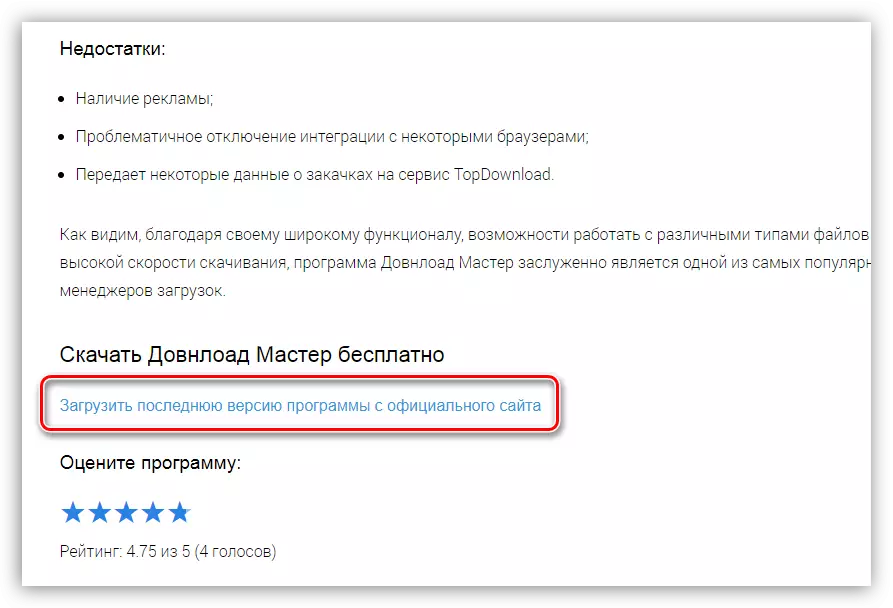
- Страница ће се отворити на веб страници званичне програмере где је веза или дугме за преузимање датотеке инсталационе датотеке или преносну верзију (ако је доступно).
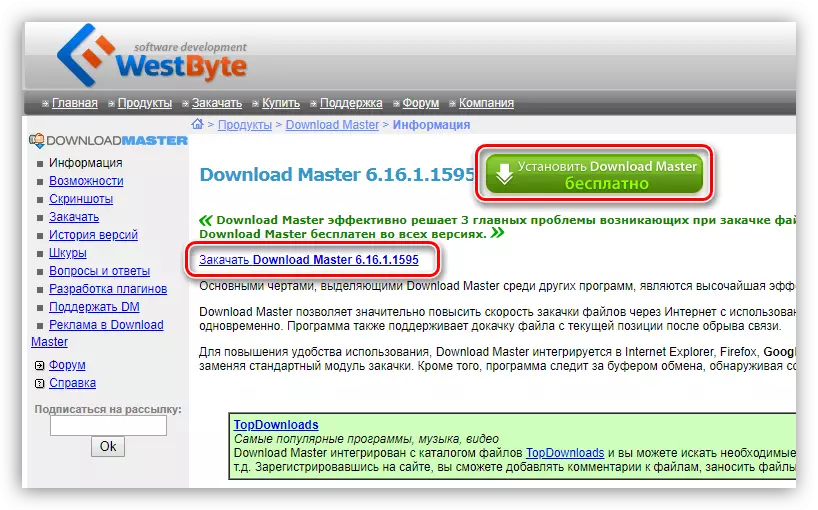
Ако на крају чланка нема референци, то значи да програмери више не подржавају овај производ и немогуће је преузети са службене странице.
Опција 2: Тражилице
Ако изненада, на нашој веб локацији није било потребан програм, мораћете да потражите помоћ од претраживача Иандекса или Гоогле-а. Принцип акције је отприлике исти.
- У поље за претрагу улазимо у име програма, али овај пут приписујете фразу "званична веб локација". Неопходно је да се не би постигло на ресурсу треће стране, који може бити врло непријатељски расположен, а чак и није безбедан. Најчешће се то изражава у соби у инсталацији оглашавања или на свим злонамерним кодом.
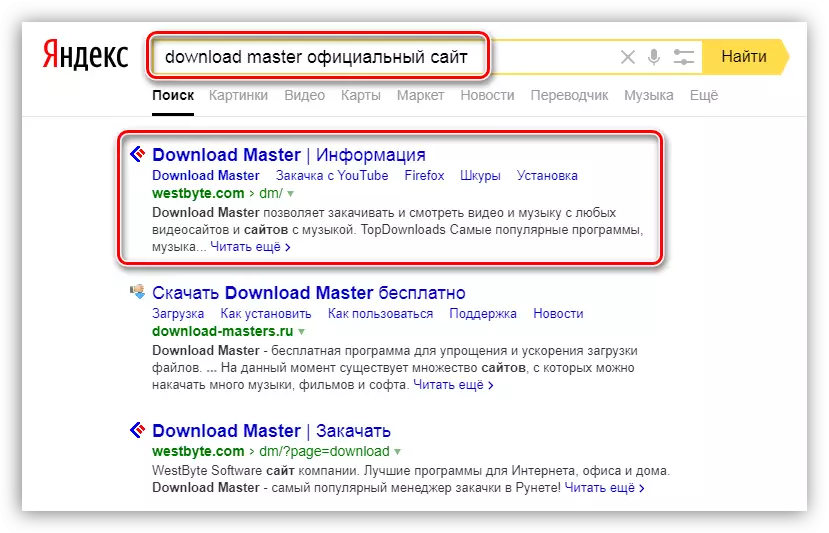
- Након преласка на веб локацију програмера, тражимо везу или дугме за преузимање (види горе).
Дакле, пронашли смо програм, а сада разговарамо о начинима преузимања.
Методе за преузимање
Међутим, начини за преузимање програма, као и друге датотеке, две:
- Директно, користећи прегледач.
- Коришћење посебног софтвера.
Метода 1: Прегледник
Овде је све једноставно: Кликните на линк или дугме за преузимање и причекајте завршетак процеса. Чињеница да је преузми почело свједочити на упозорење у доњем левом углу или десно на врх са приказом напретка или посебног дијалошког оквира, све зависи од тога који прегледач користите.
Гоогле Цхроме:
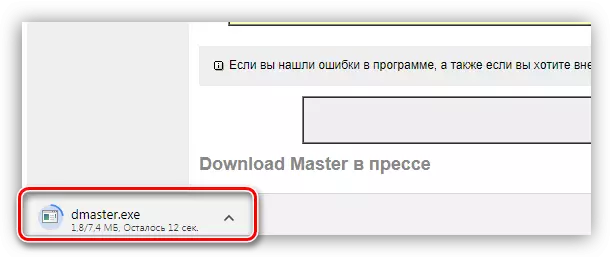
Фирефок:

Опера:
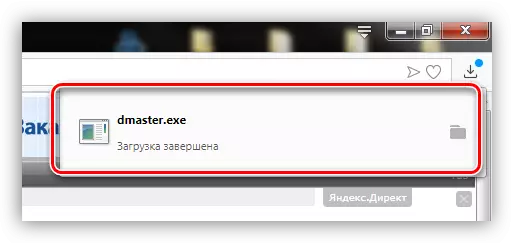
Интернет претраживач:

ИВИЦА:

Датотека спада у мапу за преузимање. Ако нисте конфигурисали ништа у прегледачу, то ће бити стандардно име за преузимање корисника. Ако сте поставили, онда морате да потражите датотеку у именику коју сте сами назначили у параметрима веб прегледача.
2. метод: Програми
Предност таквог софтвера испред прегледача је да подржи оптерећење датотека са више навоја поделили последње. Овај приступ омогућава неколико преузимања одједном максималну брзину. Поред тога, програми подржавају Десиг и имају другу корисну функционалност. Један од њихових представника је мастер за преузимање, који је дистрибуиран свега што је горе речено.
Ако је мастер за преузимање интегрисан у ваш претраживач, након што кликнете на везу или десно дугме миша (на званичној веб локацији), видећемо контекстни мени који садржи жељену ставку.
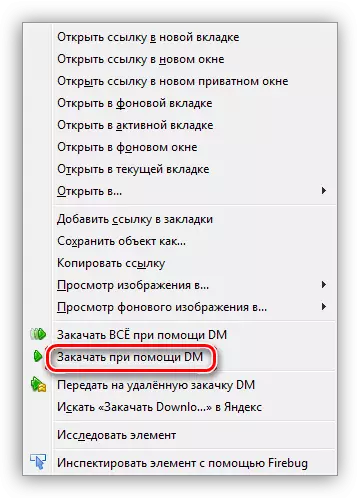
У супротном морате ручно додати везу.
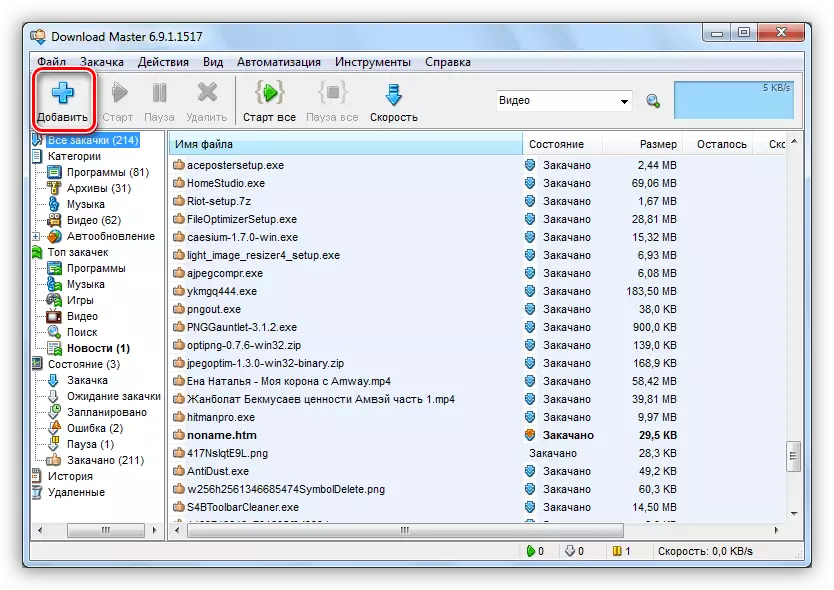
Прочитајте више: Како се користи мастер за преузимање
Закључак
Сада знате како да претражите и преузимате програме на рачунар. Имајте на уму да је то потребно само на званичној страници програмера, јер датотеке из других извора могу наштетити вашем систему.
